最近一段时间关于"天津baozha事件"吵得沸沸扬扬的,大家对此事件的关注度也很高,首先我们对英雄致以最高的敬意!事件中曾经提到关于氢化钠和水发生反应起火的现象,于是小编就想着写一个关于氰化钠和水发生反应的化学方程式在QQ上发表说说,比如NaH+H2O=NaOH+H2,这个化学方程式很简单,相信大家也都了如指掌,但是这个方程式中的下标数字2显示的不大好看,不是真正意义上的化学方程式,于是就想到了使用office中的word文档来写出完美的化学方程式,然后再截图发表QQ说说就OK了,那么怎样在office2013的word/excel文档中输入化学分子式的下标(右下角的数字)呢?
亦是美网络小编以office2013里的word为例给大家演示,其实office2016/office2013/office2010/office2007/office2003均可。
我们先新建一个word文档,输入化学方程式NaH+H2O=NaOH+H2,如下图所示:

接下来我们选中H2O中的"2",然后找到word中的"开始"-"字体",点击"字体"右下角的小三角符号,如下图所示:
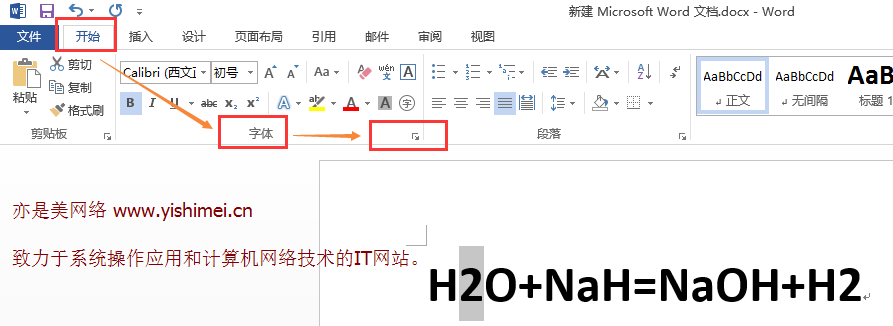
在弹出的字体窗口中,如下图所示,勾选"效果"里的"下标",
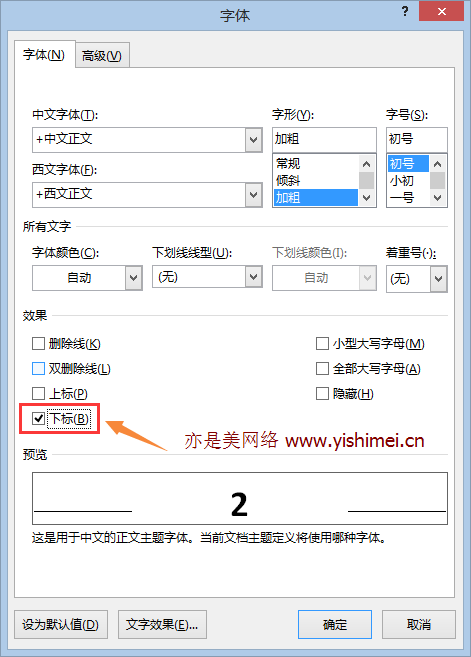
勾选"下标"后,点击确定就可以了,当然了,如果你需要"上标"的话,那就勾选"上标"咯。
下面给大家展示下修改后的化学方程式吧:

小技巧:我们选中方程式中的"2"后,可以直接按下键盘上的ctrl和+键,就可以轻松的实现以上的效果了。
另外,上面的化学方程式最后有个"↑"符号,我们可以通过将输入法切换到中文模式,然后按下V键,再按下数字1,即可显示出特殊符号,我们选择它即可。但是直接打出来的"↑"符号有点低,跟化学方程式高低不同,这时可以在word选中它,用上文中提到的方法,按下ctrl和+键,这个"↑"符号就变长变大了,如上图所示。

